
Deze software zorgt ervoor dat uw stuurprogramma's blijven werken en beschermt u zo tegen veelvoorkomende computerfouten en hardwarestoringen. Controleer nu al uw chauffeurs in 3 eenvoudige stappen:
- DriverFix downloaden (geverifieerd downloadbestand).
- Klik Start scan om alle problematische stuurprogramma's te vinden.
- Klik Stuurprogramma's bijwerken om nieuwe versies te krijgen en systeemstoringen te voorkomen.
- DriverFix is gedownload door 0 lezers deze maand.
iPods zijn geweldig voor het afspelen van multimediabestanden en veel Windows-gebruikers gebruiken iPods dagelijks. Sommige Windows 10-gebruikers hebben echter problemen met hun iPods en ze krijgen te horen dat Windows dit apparaatbericht verwijdert wanneer ze hun iPod aansluiten.
Hoe op te lossen "Windows is dit apparaat aan het verwijderen" Fout bij het aansluiten van de iPod op een Windows 10-computer
Oplossing 1 - Installeer iTunes en Apple-ondersteuningssoftware opnieuw
Het eerste dat we gaan proberen, is iTunes en Apple-ondersteuningssoftware opnieuw te installeren. Als u niet zeker weet hoe u dat moet doen, volgt u deze instructies:
- Koppel uw iPod los van uw computer.
- Ga naar het Configuratiescherm en verwijder iTunes, Apple-ondersteuning voor mobiele apparaten en Apple-applicatieondersteuning.
- Nadat je deze applicaties hebt verwijderd, moet je de website van Apple bezoeken en iTunes opnieuw downloaden.
- Nadat je iTunes hebt gedownload, klik je met de rechtermuisknop op het installatiebestand en kies je Als administrator uitvoeren.
- Volg het installatieproces.
- Nadat je iTunes is geïnstalleerd, open je het en sluit je je iPod aan.
Oplossing 2 - Stop de Apple Mobile Device-service en iTunes-helper
De volgende oplossing op onze lijst is het stoppen van de Apple Mobile-apparaatservice. Hier is hoe dat te doen:
- Typ services in de zoekbalk en klik op de resultaten.
- Het venster Services wordt geopend en nu moet u de Apple Mobile Device-service vinden.
- Klik er met de rechtermuisknop op en kies Stop in het menu.
Nadat je dit hebt gedaan, moet je iTunes-helper sluiten vanuit Taakbeheer:
- Open Taakbeheer door op Ctrl + Shift + Esc te drukken.
- Ga naar het tabblad Processen en zoek iTunes-helper.
- Klik er met de rechtermuisknop op en kies Taak beëindigen.
Uw iPod zou nu zichtbaar moeten zijn in Deze computer.
Oplossing 3 - Installeer het apparaat opnieuw vanuit Apparaatbeheer
Probeer de iPod opnieuw te installeren vanuit Apparaatbeheer. Als u niet zeker weet hoe u dat moet doen, volgt u deze instructies:
- Sluit uw iPod aan op uw computer en start uw computer opnieuw op.
- Nadat de computer opnieuw is opgestart, probeert u of uw iPod werkt.
- Als dit niet het geval is, koppelt u uw iPod los van uw computer en gaat u naar Apparaatbeheer.
- Zoek nu uw iPod in Apparaatbeheer en verwijder het stuurprogramma.
- Start uw computer opnieuw op.
- Nadat de computer is opgestart, sluit u uw iPod aan en wacht u tot Windows het stuurprogramma heeft geïnstalleerd.
Oplossing 4 - Download ShadePod en wijzig iTunes-instellingen
En als niets hierboven vermeld het probleem niet heeft opgelost, kunt u proberen ShadePode te downloaden en iTunes-instellingen te wijzigen. Dit is precies wat u moet doen:
- Koppel uw iPod los van uw pc.
- Beëindig het ITunesHelper.exe-proces zoals we hebben uitgelegd in Oplossing 2.
- Sluit uw iPod aan op uw pc. Uw iPod zou zichtbaar moeten zijn in Deze computer.
- Downloaden en uitvoeren SharePod.
- SharePod zou je iPod Shuffle moeten herkennen.
- Start nu iTunes. Vergeet niet om SharePod niet te sluiten.
- iTunes zou je iPod moeten detecteren.
- Ga naar je iPod-overzicht in iTunes en schakel iTunes autostart uit en selecteer gebruik van de harde schijf.
- Sla de wijzigingen op.
- Sluit iTunes, maar verwijder uw iPod niet uit iTunes. Sluit nu SharePod.
Alles zou nu moeten werken, maar onthoud dat u de iPod niet uit iTunes verwijdert, maar gewoon de stekker uit uw pc haalt. Als je opmerkingen of vragen hebt, schrijf ze dan op in de opmerkingen hieronder.
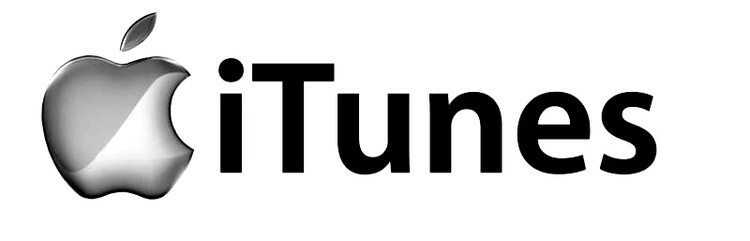

![Kan Apple Software Update niet verwijderen op Windows 10 [Opgelost]](/f/c3598b29d1d6258b20ff562e8d4d82ce.jpg?width=300&height=460)